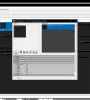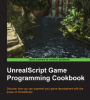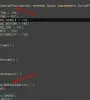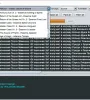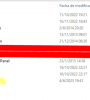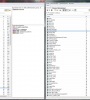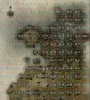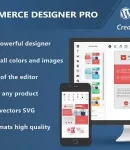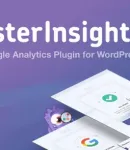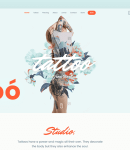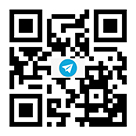Зарегистрируйтесь сейчас чтобы найти еще больше друзей, и получить полноценный доступ ко всем функциям сайта!
Для просмотра Вам необходимо авторизоваться Если Вы еще не зарегистрированы, перейдите по ссылке:Зарегистрироваться
x
- Запуск файла:+ d: R+ p& `/ T, `: O. b$ D
* _" [% X* D1 q. u- Убедись, что у тебя установлена Java Runtime Environment (JRE), так как .jar файлы запускаются с помощью Java.
- Для запуска файла Database_Installer_GS.jar, можно выполнить следующую команду в терминале (или командной строке):bash( P; R z, }/ w: E6 T
java -jar Database_Installer_GS.jar
; ]; I1 n; p `0 H1 o7 n7 m' o) ~
8 Q/ X0 K# w! @- S/ B% X& x7 K [- }" t. N `! G
, \3 c2 |' x# E# y4 m* c' `4 y+ U, {3 K7 G: ?
, v" h. g0 l0 N2 j
- Выбор типа базы данных:. P! f/ w/ P) T; z
/ L4 Q5 X: t; q1 G4 s7 f
- Во время запуска установщика он предложит выбрать тип базы данных. Выбери MySQL (или другую используемую систему баз данных).
9 t) f2 P9 S. G5 e9 I
- Ввод информации о базе данных:
- U) z! Y9 N8 q: v8 @& ?: s/ P6 ]1 y% G
- Введи следующие данные:
( T! ^3 O7 P6 V; u/ d4 D- URL базы данных: Например, jdbc:mysql://localhost:3306/l2jdb, где localhost — это адрес сервера базы данных, 3306 — порт, а l2jdb — название базы данных.
- Имя пользователя базы данных: Обычно это root, если ты используешь MySQL по умолчанию.
- Пароль базы данных: Введи пароль пользователя базы данных (например, если ты использовал root, введи пароль для пользователя root).; X; W. N1 ]* D5 @$ n
- Установка таблиц:; k/ r3 o& U" L# s( `' m
h/ m* D0 u1 f; u* \+ Y
- После ввода данных установщик создаст все необходимые таблицы и заполнит их данными.
- По завершению, ты увидишь сообщение об успешной установке.( Y" T! o/ W9 E |
- Проверка успешной установки:) G. u+ K/ t8 T! V
9 W% o0 h: {) {) n: E3 _; e
- Открой клиент базы данных (например, phpMyAdmin, MySQL Workbench или через консоль) и проверь, что таблицы были успешно созданы в базе данных.& ?. x* M- Z Y% Q3 Z! V
- Обновление конфигурации сервера:
6 }( G5 Q# o& N& p6 U# V5 o- R- F7 ]3 I8 I; O0 O
- В файле конфигурации сервера (обычно config/server.properties или config/database.properties) убедись, что параметры подключения к базе данных совпадают с теми, что ты указал в процессе установки.: z- W$ `6 O' r- K- H+ K& q& e
* w1 n1 ~% n% ]) E1 y/ p! ]
1 S4 M4 x4 b8 Z9 u
& @* b7 s) k0 v" S$ b- |$ C1 d0 |1 F, q2 R8 g
* ]! ~: r) `$ L' F% i6 \
% i7 x7 V o9 x9 r5 o3 `2 X |
 Тел.
Тел.
 Скачать
Скачать

 WeChat
WeChat


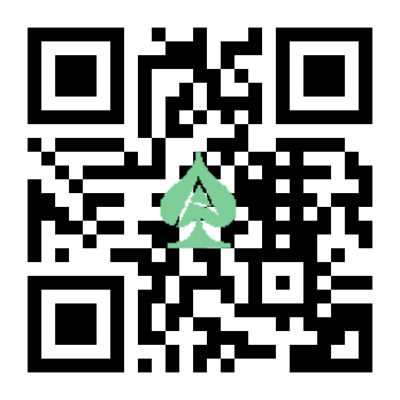




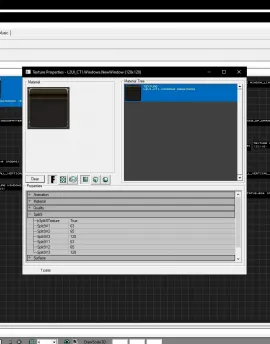
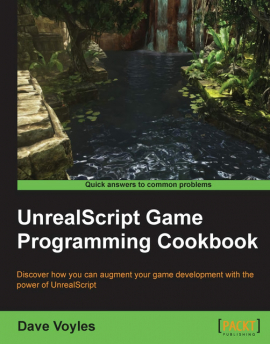
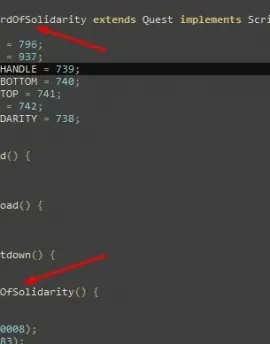
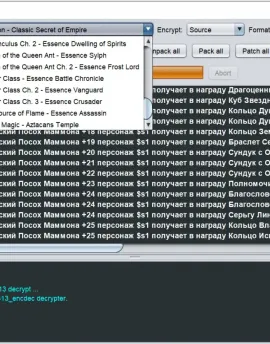
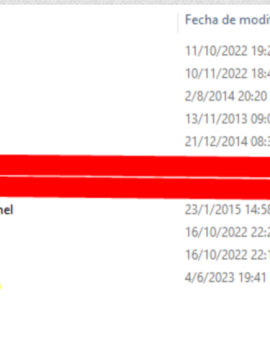
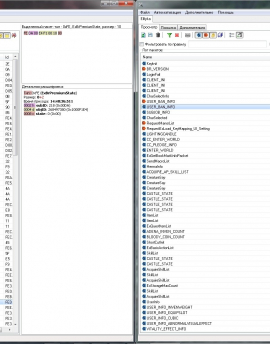
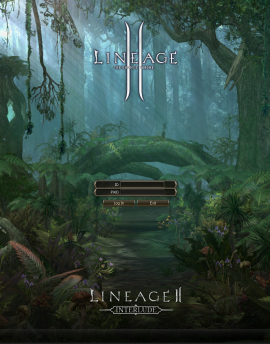
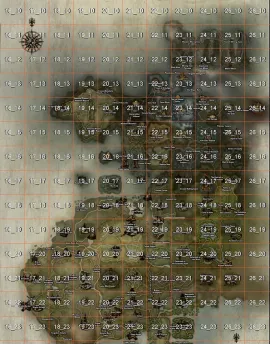
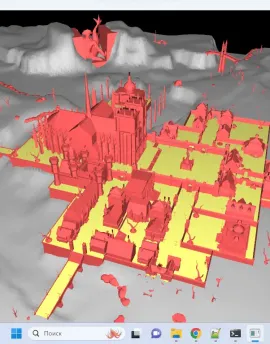

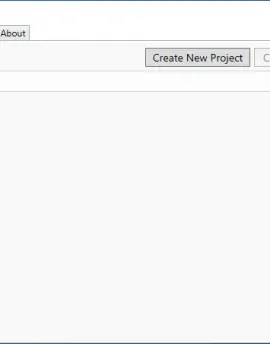





 Домкрат
Домкрат Скрепка
Скрепка Закрыть тему
Закрыть тему Рупор
Рупор Маркер
Маркер Топинатор
Топинатор Просмотр анонима
Просмотр анонима